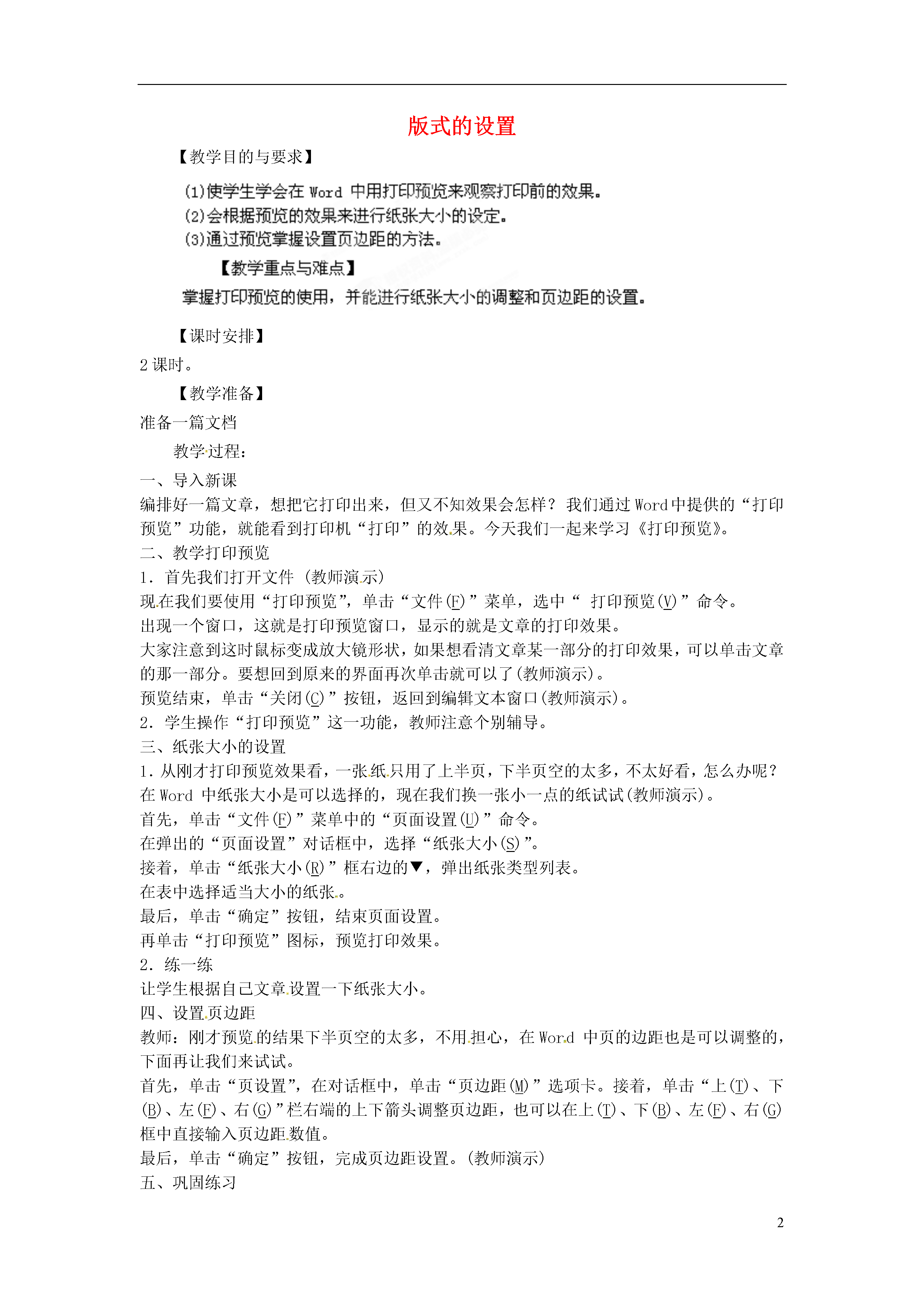

如果您无法下载资料,请参考说明:
1、部分资料下载需要金币,请确保您的账户上有足够的金币
2、已购买过的文档,再次下载不重复扣费
3、资料包下载后请先用软件解压,在使用对应软件打开
2版式的设置【教学目的与要求】【课时安排】2课时。【教学准备】准备一篇文档教学过程:一、导入新课编排好一篇文章,想把它打印出来,但又不知效果会怎样?我们通过Word中提供的“打印预览”功能,就能看到打印机“打印”的效果。今天我们一起来学习《打印预览》。二、教学打印预览1.首先我们打开文件(教师演示)现在我们要使用“打印预览”,单击“文件(F)”菜单,选中“打印预览(V)”命令。出现一个窗口,这就是打印预览窗口,显示的就是文章的打印效果。大家注意到这时鼠标变成放大镜形状,如果想看清文章某一部分的打印效果,可以单击文章的那一部分。要想回到原来的界面再次单击就可以了(教师演示)。预览结束,单击“关闭(C)”按钮,返回到编辑文本窗口(教师演示)。2.学生操作“打印预览”这一功能,教师注意个别辅导。三、纸张大小的设置1.从刚才打印预览效果看,一张纸只用了上半页,下半页空的太多,不太好看,怎么办呢?在Word中纸张大小是可以选择的,现在我们换一张小一点的纸试试(教师演示)。首先,单击“文件(F)”菜单中的“页面设置(U)”命令。在弹出的“页面设置”对话框中,选择“纸张大小(S)”。接着,单击“纸张大小(R)”框右边的▼,弹出纸张类型列表。在表中选择适当大小的纸张。最后,单击“确定”按钮,结束页面设置。再单击“打印预览”图标,预览打印效果。2.练一练让学生根据自己文章设置一下纸张大小。四、设置页边距教师:刚才预览的结果下半页空的太多,不用担心,在Word中页的边距也是可以调整的,下面再让我们来试试。首先,单击“页设置”,在对话框中,单击“页边距(M)”选项卡。接着,单击“上(T)、下(B)、左(F)、右(G)”栏右端的上下箭头调整页边距,也可以在上(T)、下(B)、左(F)、右(G)框中直接输入页边距数值。最后,单击“确定”按钮,完成页边距设置。(教师演示)五、巩固练习设置不同大小纸张,通过打印预览查看《秋游》的打印效果,并通过调整页边距,得到满意效果。六、小结教师:今天我们一起学习了Word中打印预览,并通过预览的效果,来调整页边距和设计合适的纸张大小。

飞飙****ng
 实名认证
实名认证
 内容提供者
内容提供者
最近下载


















